Cómo Encender la Cámara del Celular Remotamente (Android & iPhone)
En muchas instancias, es posible que necesites controlar tu celular de forma remota o la cámara abierta de Android. Puede ser cuando tu iPhone o celular Android esté en un trípode y desees una imagen estática perfecta. Otra razón para ver remotamente la cámara de un iPhone o Android puede ser necesaria para tomar una foto de grupo. Sea cual sea la razón, el deseo de abrir la cámara de forma remota siempre está presente, y aquí hay respuestas sobre cómo encender la cámara de forma remota.
¿Puedo Encender la Cámara del Celular de Forma Remota?
Primero que todo, necesitamos responder si existe la posibilidad de encender la cámara del celular de forma remota. Si eres usuario de Android, es posible que las opciones para acceder remotamente a la cámara de tu celular estén limitadas. Pero muchos desarrolladores están trabajando en expandir las opciones para que los usuarios de celulares puedan acceder remotamente a sus celulares y cámaras.
Así que prácticamente, ¡la respuesta es sí! Puedes encender la cámara del celular de forma remota con la ayuda de botones de control remoto, palos de selfie con Bluetooth o tus relojes y pulseras inteligentes. Por ejemplo, si estás usando Xiaomi Band 6, puedes controlar de forma remota la cámara de tu celular cuando el dispositivo esté conectado a tu celular.
Además, otras formas no requieren que gastes mucho dinero en obtener un dispositivo que te permita habilitar una cámara en un celular Android. Vamos a discutir las dos formas más recomendadas y útiles de ver remotamente la cámara de tu celular.

2 Formas de Acceso Remoto a la Cámara de Android
Aquí hay dos formas (las más recomendadas y útiles) de acceder de forma remota a una cámara de Android que debes probar.
1. Encender la Cámara de Android de Forma Remota en PC
Airdroid Personal es una herramienta de gestión móvil que se puede utilizar para acceder remotamente a tu celular, compartir archivos, gestionar las notificaciones de tu celular, la duplicación de pantalla y mucho más. AirDroid Personal puede considerarse como un software con opciones ilimitadas y sin necesidad de gastar dinero en obtener gadgets para controlar tu celular de forma remota.
- Proporciona acceso a la cámara remota, con sonido, que puedes usar con fines de seguridad
- Una aplicación/software todo en uno
- Transferencia de datos segura, sin pérdidas y sin cables, y acceso remoto al celular
- Transferencia de archivos súper rápida y acceso remoto a tu celular
- Los ordenadores, celulares y portátiles pueden duplicarse en pantallas más grandes sin esfuerzo
- Los juegos móviles se pueden jugar de forma remota en tu ordenador
- Recuperar datos de tu celular dañado y mucho más.
Si hablamos de la Cámara Remota de AirDroid Personal, es una función para acceder a la cámara de tu celular desde tu portátil u ordenador sin tocar físicamente tu celular. Captura fotos desde tu celular en tiempo real sin acceder físicamente a tu celular.
¿Cómo habilitar una cámara en un celular Android con AirDroid Personal?
Sigue estos sencillos pasos para acceder a tu Cámara de Android y capturar fotos:
- Paso 1. Descarga la Aplicación AirDroid Personal
- El primer paso es instalar la aplicación AirDroid Personal en tu celular e iniciar sesión o registrarte en tu cuenta de AirDroid.
- Paso 2. Instalar el Cliente de Escritorio de AirDroid
- De manera similar, descarga e instala el Cliente de Escritorio de AirDroid en tu laptop o PC. Inicia sesión en tu cuenta de AirDroid Personal con las mismas credenciales.
- Paso 3. Acceder a la Cámara de Forma Remota
- Abre tu cliente de escritorio de AirDroid Personal en tu laptop/PC, y ve al ícono de telescopio en la barra de menú izquierda. Se abrirá una nueva ventana con diferentes opciones, y elige Cámara Remota. Establece la conexión y listo.
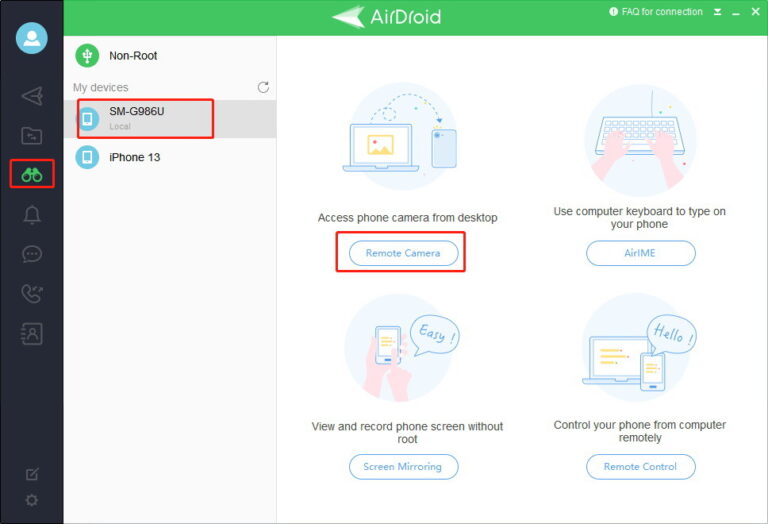
Funciones que Puedes Realizar Cuando Abres la Cámara de Android de Forma Remota con AirDroid Personal
Con la función de cámara de control remoto, puedes tener acceso a las siguientes funcionalidades:
- Rotación de pantalla
- Audio unidireccional
- Cambiar luz intermitente, cámara frontal y trasera
- Tomar capturas de pantalla o grabar la pantalla
2. Controlar de Forma Remota la Cámara del Celular Android Desde Otro Celular
AirMirror es una aplicación de Android de AirDroid que te permite controlar de forma remota tu celular Android. La aplicación AirMirror se puede descargar en tu celular desde Google Play Store. Los aspectos más destacados más importantes de la aplicación AirMirror son los siguientes:
- Control remoto de tu celular/tableta Android
- Controlar de forma remota tu cámara en un celular desde otro celular
- Duplicación de pantalla en tiempo real
- Llamadas de voz, mensajería y texto
Cómo Encender la Cámara de Forma Remota de un Celular a Otro Celular
Puedes controlar de forma remota la cámara del celular Android desde otro celular con la ayuda de AirMirror y veamos cómo hacerlo.
- Paso 1. Descargar la Aplicación AirDroid en el Celular A
- Instala la aplicación AirDroid Personal en el celular A. El celular A es el celular cuya cámara se debe acceder de forma remota desde otro celular. Una vez instalada, inicia sesión en tu cuenta de AirDroid.
- Paso 2. Instalar la Aplicación AirMirror en el Celular B
- Instala la aplicación AirMirror desde Google Play Store en el Celular B. El Celular B se utilizará para acceder a la cámara del Celular A. Además, inicia sesión en la aplicación AirMirror con los detalles de la cuenta de AirDroid.

- Paso 3. Abrir la Cámara Desde el Celular B
- Una vez iniciada sesión en la Aplicación AirMirror, haz clic en El Celular A está conectado. Haz clic en el Celular A y se mostrarán opciones de control remoto. Haz clic en la cámara, establece la conexión y listo.
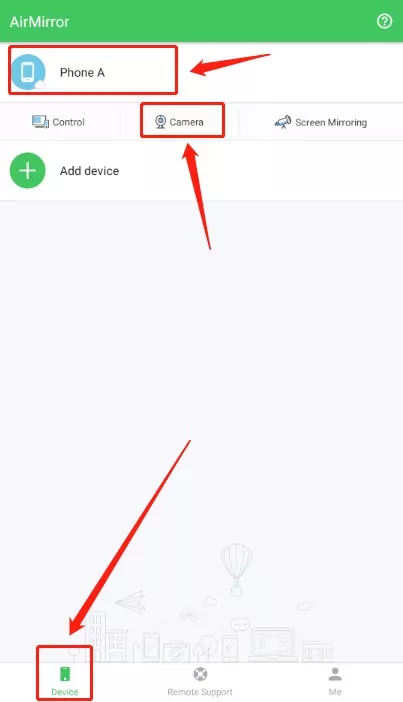
Características de la Cámara Remota en AirMirror
Con la función de cámara de control remoto, puedes tener acceso a las siguientes funcionalidades:
- Rotación de pantalla
- Audio unidireccional
- Cambiar luz intermitente, cámara frontal y trasera
3 Formas de Control Remoto de la Cámara del iPhone
Ya sabes qué hacer cuando estes usando un celular Android, pero ¿cómo encender la cámara de forma remota con tu iPhone?
Aquí hay 3 formas que puedes usar para abrir y acceder a la cámara de tu iPhone de forma remota.
Apple Watch
Como mencionamos anteriormente, los relojes inteligentes y las bandas de salud se pueden usar para acceder remotamente a la cámara de tu celular; Apple Watch es un reloj inteligente de Apple Inc. Si tienes un iPhone y también un Apple Watch, puedes abrir y usar la cámara de tu celular con Apple Watch.
Todo lo que tienes que hacer es acceder al control remoto de la cámara desde la configuración de tu Apple Watch. Coloca tu iPhone en la posición en la que deseas capturar una foto y toca el botón del obturador en tu Apple Watch. Opcionalmente, puedes usar un retraso de tres segundos. También te permite elegir entre la cámara frontal y trasera del iPhone.
Siri o Control de Voz
Siri es un asistente personal controlado por voz basado en IA. Los dispositivos Apple (iPhone, iPad, iPod, Mac) tienen a Siri como una función incorporada que imita la inteligencia humana e instrucciones naturales. Desde encender/apagar tus dispositivos Apple hasta hacer una llamada a tu amigo y usar remotamente tu cámara se puede hacer con Siri.
Usar la cámara de tu iPhone sin tocarla es muy simple con Siri. Debes agregar un atajo para usar la cámara del celular con Siri. En la configuración de Atajos de Siri, elegirás cuándo Siri debería abrir la cámara y capturar una foto. Por ejemplo, puedes agregar instrucciones para que Siri abra la cámara de tu iPhone y capture una foto cada vez que digas 'Di Whisky'.
Usar Earpods
Sí, también puedes usar tus Earpods para controlar remotamente la cámara de tu iPhone. Al igual que otros dispositivos de Apple, los Earpods de Apple también son lo suficientemente potentes como para servir como un control remoto de la cámara para tu iPhone. Ya sea que estés usando Earpods inalámbricos o tengas auriculares para iPhone, el acceso remoto a la cámara es posible.
Para los auriculares, los botones de subir o bajar volumen se pueden usar para hacer clic remotamente en la imagen en tu celular. Para los Earpods inalámbricos, puedes presionar el botón central para encender a Siri y pedirle que abra la cámara, cambie la cámara frontal o trasera o capture las fotos.
Conclusión
Hemos compartido las formas rápidas y convenientes de cómo encender la cámara de forma remota desde tu iPhone o Android. AirDroid Personal es una solución perfecta para usuarios de Android sin tener que pagar ni un centavo por ello. Si optas por dispositivos físicos, significa más gastos solo para controlar tu cámara de forma remota. Por otro lado, AirDroid Personal y AirMirror vienen con toneladas de otras características que puedes aprovechar.
Preguntas Frecuentes

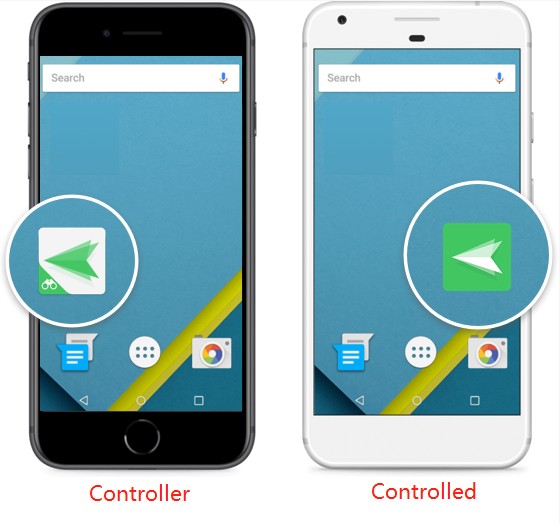



Deja una respuesta.